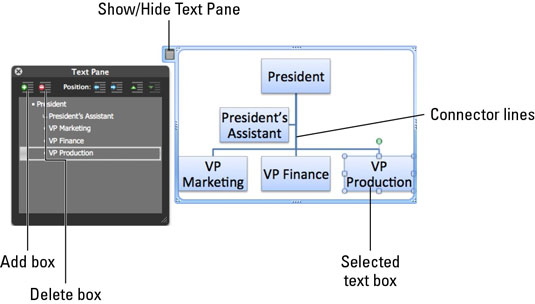Noen ganger trenger du visuelle hjelpemidler for å formidle budskapet ditt, og Office 2011 for Mac kan hjelpe deg der. SmartArt-grafikk er sofistikerte designkombinasjoner av former og tekst som brukes til å presentere data som du raskt kan tilpasse.
Når du klikker på SmartArt-fanen på båndet, er gruppen lengst til venstre Sett inn SmartArt-grafikk. Her finner du flere knapper som representerer ulike typer SmartArt-grafikk. Hold markøren over en av disse knappene for å vise et verktøytips med forslag til hvordan du kan bruke dem.

Følg disse trinnene for å sette inn en SmartArt-grafikk i dokumentet ditt:
Bestem hvor SmartArt skal settes inn i filen.
I Word klikker du i dokumentet for å sikre at innsettingspunktet er akkurat der du vil ha det. For Excel, velg en celle. For PowerPoint, bare sørg for at lysbildet der du vil sette inn SmartArt-grafikken er det aktive lysbildet.
Gå til SmartArt-fanen på båndet og klikk på en av knappene i Sett inn SmartArt-grafikk-gruppen for å vise et galleri. For å sette inn valget ditt, klikk på det.
Du kan bruke piltastene til å flytte markøren rundt på båndgalleriene. Trykk på mellomromstasten for å sette inn den valgte SmartArt-grafikken. Hold musen over en SmartArt-variant i et galleri for å se navnet.
Ikke bli sjokkert over hvor store noen av galleriene er. De er utformet slik at du enkelt kan se forhåndsvisningene. Ta tak i størrelseshåndtaket i nedre høyre hjørne og tem disse monstrene ved å dra dem ned til størrelse. Mens du gjør det, vises rullefelt etter behov.
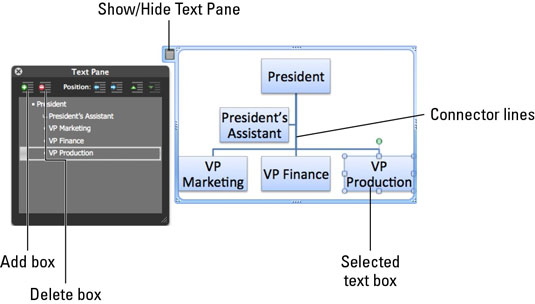
-
Tekstrute: Tekstruten inneholder alt tekstinnholdet i en SmartArt-grafikk organisert som en disposisjon. Skriv inn ord i tekstruten, og du vil automatisk finne nye former, for eksempel bokser som inneholder den samme teksten som er lagt til i SmartArt-grafikken.
-
SmartArt-former: SmartArt-objekter inneholder tekstbokser og andre elementer, vanligvis med koblingslinjer, begrenset av en kantlinje som vises når du har valgt SmartArt-objektet.